Το Google Docs είναι μια εφαρμογή επεξεργασίας κειμένου που βασίζεται στο Web που αναπτύχθηκε από την Google. Είναι μέρος του Google Workspace (πρώην γνωστό ως Guite G Productivity Suite Google) και προσφέρει μια πλατφόρμα που βασίζεται σε σύννεφο για τη δημιουργία, την επεξεργασία και την ανταλλαγή εγγράφων στο διαδίκτυο. Τα έγγραφα της Google επιτρέπουν σε πολλούς χρήστες να συνεργάζονται σε πραγματικό χρόνο, καθιστώντας το ένα ισχυρό εργαλείο τόσο για τη δημιουργία και την επεξεργασία εγγράφων που βασίζεται σε ατομική όσο και για την ομαδοποίηση.
Βασικά χαρακτηριστικά των εγγράφων Google:
Συνεργασία σε πραγματικό χρόνο: Πολλοί χρήστες μπορούν να εργαστούν ταυτόχρονα στο ίδιο έγγραφο. Οι αλλαγές που έγιναν από έναν χρήστη είναι άμεσα ορατές σε άλλους, διευκολύνοντας την απρόσκοπτη ομαδική εργασία και μειώνοντας την ανάγκη ελέγχου έκδοσης.
Αποθήκευση σύννεφων: Όλα τα έγγραφα αποθηκεύονται στους διακομιστές σύννεφων της Google, επιτρέποντας στους χρήστες να έχουν πρόσβαση στα αρχεία τους από οποιαδήποτε συσκευή με σύνδεση στο Internet. Αυτό εξαλείφει τον κίνδυνο απώλειας δεδομένων λόγω αποτυχιών υλικού ή κακής τοποθέτησης της συσκευής.
Αυτόματη εξοικονόμηση: Τα έγγραφα της Google εξοικονομούν αυτόματα τις αλλαγές καθώς εργάζεστε, μειώνοντας τον κίνδυνο απώλειας προόδου λόγω απροσδόκητων διακοπών ή συντριβών.
Ιστορικό έκδοσης: Οι χρήστες μπορούν να προβάλλουν και να επαναφέρουν προηγούμενες εκδόσεις ενός εγγράφου, επιτρέποντάς τους να παρακολουθούν τις αλλαγές που έγιναν με την πάροδο του χρόνου και να επανέλθουν σε προηγούμενες εκδόσεις, αν χρειαστεί.
Ενσωματωμένη κοινή χρήση και δικαιώματα: Οι χρήστες μπορούν εύκολα να μοιραστούν τα έγγραφά τους με άλλους μέσω συνδέσμου ή καλώντας συγκεκριμένα άτομα να προβάλλουν ή να επεξεργάζονται το έγγραφο. Οι ιδιοκτήτες εγγράφων μπορούν να ορίσουν διαφορετικά επίπεδα άδειας για τους συνεργάτες, όπως η πρόσβαση μόνο για προβολή ή επεξεργασία.
Offline Access: Με την επέκταση εκτός σύνδεσης Google Docs, οι χρήστες μπορούν να έχουν πρόσβαση και να επεξεργάζονται έγγραφα ακόμη και όταν δεν συνδέονται με το Διαδίκτυο, με αλλαγές που συγχρονίζονται αυτόματα όταν αποκατασταθεί η σύνδεση στο Διαδίκτυο.
Άρθρο
- Μέρος 1: OnlineExamMaker AI Quiz Generator – Εξοικονομήστε χρόνο και προσπάθειες
- ΜΕΡΟΣ 2: 15 ΕΡΩΤΗΣΕΙΣ ΚΑΙ ΑΠΑΝΤΗΣΕΙΣ GOOGLE DOCS
- Μέρος 3: Δοκιμάστε το OnlineExamMaker AI Γεννήτρια ερωτήσεων για να δημιουργήσετε ερωτήσεις κουίζ
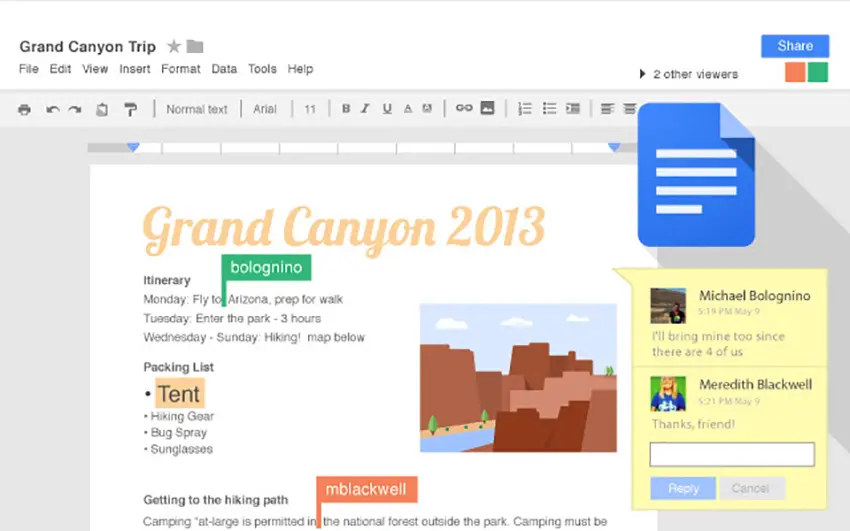
Μέρος 1: OnlineExamMaker AI Quiz Generator – Εξοικονομήστε χρόνο και προσπάθειες
Εξακολουθείτε να περάσετε πολύ χρόνο στην επεξεργασία ερωτήσεων για την επόμενη αξιολόγηση των εγγράφων Google; Το OnlineExamMaker είναι ένας κατασκευαστής κουίζ AI που αξιοποιεί την τεχνητή νοημοσύνη για να βοηθήσει τους χρήστες να δημιουργήσουν τα κουίζ, τις δοκιμές και τις αξιολογήσεις γρήγορα και αποτελεσματικά. Μπορείτε να ξεκινήσετε εισάγοντας ένα θέμα ή συγκεκριμένες λεπτομέρειες στη γεννήτρια ερωτήσεων OnlineExamMaker AI και το AI θα δημιουργήσει σχεδόν αμέσως ένα σύνολο ερωτήσεων. Προσφέρει επίσης τη δυνατότητα να συμπεριληφθούν εξηγήσεις απαντήσεων, οι οποίες μπορεί να είναι σύντομες ή λεπτομερείς, βοηθώντας τους μαθητές να κατανοήσουν τα λάθη τους.
τι μπορεί να σας αρέσει:
● Αυτόματη ταξινόμηση και διορατικές αναφορές. Αποτελέσματα σε πραγματικό χρόνο και διαδραστική ανατροφοδότηση για κουίζ-takers.
● Οι εξετάσεις βαθμολογούνται αυτόματα με τα αποτελέσματα αμέσως, έτσι ώστε οι εκπαιδευτικοί να μπορούν να εξοικονομούν χρόνο και προσπάθεια στην ταξινόμηση.
● Το πρόγραμμα περιήγησης κλειδώματος για να περιορίσει τη δραστηριότητα του προγράμματος περιήγησης κατά τη διάρκεια των κουίζ για να εμποδίσει τους μαθητές να αναζητούν απαντήσεις σε μηχανές αναζήτησης ή άλλο λογισμικό.
● Το OnlineExamMaker API προσφέρει ιδιωτική πρόσβαση στους προγραμματιστές για να εξαγάγετε αυτόματα τα δεδομένα των εξετάσεων σας στο σύστημά σας.
Δημιουργήστε αυτόματα ερωτήσεις χρησιμοποιώντας AI
ΜΕΡΟΣ 2: 15 ΕΡΩΤΗΣΕΙΣ ΚΑΙ ΑΠΑΝΤΗΣΕΙΣ GOOGLE DOCS
or
1. Ερώτηση: Ποιος είναι ο κύριος σκοπός του Google Docs;
Α. Δημιουργία και επεξεργασία εγγράφων
Β. Αποθήκευση φωτογραφιών
Γ. Αναπαραγωγή βίντεο
Δ. Διαχείριση ηλεκτρονικού ταχυδρομείου
Σωστή Απάντηση: Α
Εξήγηση: Το Google Docs είναι μια διαδικτυακή πλατφόρμα που επιτρέπει τη δημιουργία, επεξεργασία και συνεργασία σε έγγραφα κειμένου.
2. Ερώτηση: Πώς μπορούμε να μοιραστούμε ένα έγγραφο στο Google Docs;
Α. Μέσω email μόνο
Β. Χρησιμοποιώντας συνδέσμους ή προσκαλώντας χρήστες
Γ. Αποκλειστικά μέσω USB
Δ. Μέσω φυσικού ταχυδρομείου
Σωστή Απάντηση: Β
Εξήγηση: Το Google Docs επιτρέπει το διαμοιρασμό εγγράφων μέσω συνδέσμων ή προσκλήσεων, επιτρέποντας πρόσβαση σε άλλους χρήστες σε πραγματικό χρόνο.
3. Ερώτηση: Ποια είναι η διαφορά μεταξύ “Επεξεργασία” και “Σχολιασμός” σε ένα έγγραφο;
Α. Η “Επεξεργασία” επιτρέπει αλλαγές, ενώ ο “Σχολιασμός” μόνο παρατηρήσεις
Β. Είναι το ίδιο πράγμα
Γ. Η “Επεξεργασία” είναι μόνο για εικόνες
Δ. Ο “Σχολιασμός” επιτρέπει διαγραφή
Σωστή Απάντηση: Α
Εξήγηση: Στο Google Docs, η “Επεξεργασία” επιτρέπει τροποποιήσεις στο κείμενο, ενώ ο “Σχολιασμός” περιορίζεται σε προσθήκη σημειώσεων χωρίς αλλαγές.
4. Ερώτηση: Ποιο εργαλείο χρησιμοποιείται για να προσθέσετε εικόνες σε ένα έγγραφο;
Α. Εισαγωγή → Εικόνα
Β. Μορφοποίηση → Χρώμα
Γ. Εργαλεία → Σχόλια
Δ. Αρχείο → Εκτύπωση
Σωστή Απάντηση: Α
Εξήγηση: Στο Google Docs, η επιλογή “Εισαγωγή” περιλαμβάνει την προσθήκη εικόνων από τον υπολογιστή ή το web.
5. Ερώτηση: Πώς ενεργοποιείται η αυτόματη αποθήκευση σε Google Docs;
Α. Δεν ενεργοποιείται ποτέ
Β. Αυτόματα, χωρίς χειροκίνητη ενέργεια
Γ. Μόνο με κλικ στο “Αποθήκευση”
Δ. Μέσω ρυθμίσεων ασφαλείας
Σωστή Απάντηση: Β
Εξήγηση: Το Google Docs αποθηκεύει τις αλλαγές αυτόματα σε πραγματικό χρόνο, εμποδίζοντας την απώλεια δεδομένων.
6. Ερώτηση: Ποια είναι η συντόμευση πληκτρολογίου για αντιγραφή κειμένου;
Α. Ctrl + C
Β. Ctrl + V
Γ. Ctrl + Z
Δ. Ctrl + S
Σωστή Απάντηση: Α
Εξήγηση: Στο Google Docs, η συντόμευση Ctrl + C χρησιμοποιείται για να αντιγραφεί επιλεγμένο κείμενο.
7. Ερώτηση: Πώς μπορείτε να προσθέσετε μια λίστα σε ένα έγγραφο;
Α. Από το μενού Μορφοποίηση → Λίστα
Β. Από το Αρχείο → Νέο
Γ. Από τα Εργαλεία → Μετάφραση
Δ. Από την Εισαγωγή → Σελίδα
Σωστή Απάντηση: Α
Εξήγηση: Το μενού Μορφοποίηση στο Google Docs περιλαμβάνει επιλογές για λίστες, όπως αριθμημένες ή με κουκκίδες.
8. Ερώτηση: Τι συμβαίνει όταν κάποιος έχει πρόσβαση “Μόνο προβολή” σε ένα έγγραφο;
Α. Μπορεί να επεξεργαστεί το έγγραφο
Β. Μπορεί μόνο να το δει χωρίς αλλαγές
Γ. Μπορεί να το διαγράψει
Δ. Μπορεί να προσθέσει σχόλια
Σωστή Απάντηση: Β
Εξήγηση: Η πρόσβαση “Μόνο προβολή” επιτρέπει στους χρήστες να βλέπουν το έγγραφο χωρίς να κάνουν τροποποιήσεις.
9. Ερώτηση: Ποιο είναι το μέγιστο μέγεθος αρχείου που μπορεί να ανεβεί στο Google Docs;
Α. 50 MB
Β. 1 GB
Γ. 2 GB
Δ. Δεν υπάρχει όριο
Σωστή Απάντηση: Α
Εξήγηση: Το Google Docs επιτρέπει ανέβασμα αρχείων έως 50 MB, με δυνατότητα επέκτασης μέσω Google Drive.
10. Ερώτηση: Πώς μπορείτε να αλλάξετε το στυλ γραμματοσειράς;
Α. Από το μενού Εισαγωγή
Β. Από το μενού Μορφοποίηση
Γ. Από τα Εργαλεία → Ορθογραφία
Δ. Από το Αρχείο → Εξαγωγή
Σωστή Απάντηση: Β
Εξήγηση: Στο Google Docs, το μενού Μορφοποίηση περιλαμβάνει επιλογές για αλλαγή γραμματοσειράς, μεγέθους και στυλ.
11. Ερώτηση: Τι είναι τα “Πρόσθετα” στο Google Docs;
Α. Εφαρμογές που επεκτείνουν τις δυνατότητες
Β. Αυτόματα έγγραφα
Γ. Μόνο εικόνες
Δ. Ρυθμίσεις ασφαλείας
Σωστή Απάντηση: Α
Εξήγηση: Τα “Πρόσθετα” είναι εργαλεία τρίτων που μπορούν να προστεθούν στο Google Docs για επιπλέον λειτουργίες, όπως γραφήματα ή μεταφράσεις.
12. Ερώτηση: Πώς μπορείτε να επαναφέρετε μια προηγούμενη έκδοση ενός εγγράφου;
Α. Από το Αρχείο → Ιστορικό εκδόσεων
Β. Από τα Εργαλεία → Διαγραφή
Γ. Από την Εισαγωγή → Σελίδα
Δ. Δεν είναι δυνατό
Σωστή Απάντηση: Α
Εξήγηση: Το Google Docs διατηρεί ιστορικό εκδόσεων, επιτρέποντας την επαναφορά παλαιότερων αποθηκευμένων εκδόσεων.
13. Ερώτηση: Ποιο είναι το πλεονέκτημα της συνεργασίας σε πραγματικό χρόνο;
Α. Εργασία πολλών χρηστών ταυτόχρονα
Β. Μόνο για έναν χρήστη
Γ. Απαιτεί offline σύνδεση
Δ. Περιορίζει τις αλλαγές
Σωστή Απάντηση: Α
Εξήγηση: Η συνεργασία σε πραγματικό χρόνο στο Google Docs επιτρέπει σε πολλούς χρήστες να επεξεργάζονται το ίδιο έγγραφο ταυτόχρονα, βλέποντας αλλαγές αμέσως.
14. Ερώτηση: Πώς εξάγετε ένα έγγραφο ως PDF;
Α. Από το Αρχείο → Λήψη → PDF
Β. Από την Εισαγωγή → Εικόνα
Γ. Από τα Εργαλεία → Εκτύπωση
Δ. Δεν υποστηρίζεται
Σωστή Απάντηση: Α
Εξήγηση: Στο Google Docs, η επιλογή “Αρχείο → Λήψη” περιλαμβάνει τη δυνατότητα εξαγωγής του εγγράφου σε μορφή PDF.
15. Ερώτηση: Τι χρειάζεται για να χρησιμοποιήσετε το Google Docs;
Α. Λογαριασμό Google
Β. Φυσικό δίσκο
Γ. Ειδικό λογισμικό
Δ. Τηλέφωνο
Σωστή Απάντηση: Α
Εξήγηση: Το Google Docs απαιτεί έναν λογαριασμό Google για πρόσβαση, καθώς λειτουργεί μέσω cloud.
or
Μέρος 3: Δοκιμάστε το OnlineExamMaker AI Γεννήτρια ερωτήσεων για να δημιουργήσετε ερωτήσεις κουίζ
Δημιουργήστε αυτόματα ερωτήσεις χρησιμοποιώντας AI